Posted by Black Magic | Posted in Android Applications , Computer Softwares , WiFi , နည္းလမ္းမ်ား , ဗဟုသုတမ်ား | Posted on 3:48 PM

အမွန္တကယ္ကလိခ်င္သူမ်ားအတြက္ေနာ္...ခိခိ
မဂၤလာပါခင္ဗ်ာ ခုေဖာ္ျပေပးမဲ့ နည္းလမ္းေလးကေတာ့ wifi ကေနၿပီး ကြန္ပ်ဴတာထဲက
data ေတြကို ဖုန္းကေန တိုက္ရုိက္ၾကည့္လို႕ရမဲ့နည္းလမ္းေလးပါ။ video ေတြ နဲ႕
photo ေတြကို ပါ ျမန္ျမန္ဆန္ဆန္ဖြင့္ၾကည့္လို႕ရပါတယ္။ acer က
အသံုးျပဳခြင့္ေပးထားတဲ့ acercloud service ကို အသံုးျပဳၿပီး
ၾကည့္လို႕ရရမဲ့နည္းလမ္းပါ။ ျပဳလုပ္ပံုေလးကို မေျပာခင္ လိုမဲ့ Data ေတြကို
အရင္းဆံုး ေဒါင္းလုပ္ လုပ္လိုက္ပါခင္ဗ်ာ။

အရင္ဆံုး ေဖာ္ျပထားေသာ ဆိုက္ေလးကို သြားၿပီး acer id account
လုပ္ေပးလိုက္ပါ။ ၿပီးရင္ ကိုထည့္ေပးလိုက္ေသာ mail ထဲက ၀င္ၿပီး activate
လုပ္ေပးလိုက္ပါ။
အေကာင့္ရၿပီဆိုရင္ေတာ့ အသံုးျပဳရမယ့္ Software ေတြကို
' ဒီကေန ' Login ၀င္ၿပီးေဒါင္းလို႕ရပါတယ္ခင္ဗ်ာ။ ေဒါင္းရတာက
နည္းနည္းခက္ေနမွာဆိုးလို႕ ကၽြန္ေတာ္ေဒါင္းၿပီးသား ေဆာ့၀ဲလ္ကို upload
ျပန္တင္ေပးထားပါတယ္။

Acer Cloud Installer For PC
Acer Cloud Installer For Andriod
အေကာင့္လည္းလုပ္ၿပီး login လည္း၀င္ၿပီး
လိုအပ္တာေတြလည္းေဒါင္းၿပီးသြားရင္ဆိုရင္ေတာ့ အင္တာနက္ကိုဖြင့္ထားၿပီး
ကြန္ပ်ဴတာ ထဲကို acer cloud installer ေဆာ့၀ဲလ္ေလး installer
လုပ္ေပးလိုက္ပါ။ လုိအပ္မဲ့ဖိုင္ ေတြကို ဆက္လက္ေဒါင္းပါလိမ့္မယ္ခင္ဗ်ာ
Remote View အတြက္ကေတာ့ 48 MB ေလာက္ရွိပါတယ္ ေနာက္တစ္ခုက Acer Docs က16 MB
ေလာက္ပဲရွိပါတယ္။ ေဒါင္းၿပီးသြားရင္ေတာ့ မိမိရဲ႕ စက္ထဲကို Installer
လုပ္ေပးပါလိမ့္္မယ္ ၿပီးသြားရင္ေတာ့ ComputerေပၚAcer cloud
ေဆာ့၀ဲလ္ေလးကိုဖြင့္ၿပီး အေကာင့္ကို login ၀င္ေပးလိုက္ပါ။

အေကာင့္၀င္ေပးလိုက္ရင္ေတာ့ အနည္းငယ္ေစာင့္ၿပီး တတ္လာမွာျဖစ္ပါတယ္။


ျပထားေသာအမွန္ကိုျဖည့္ၿပီး next ဆက္သြားလုက္ပါ။ ေနာက္တစ္ခုေပၚလာရင္လည္း next ဆက္သြားလိုက္ပါ။
ေနာက္တစ္ပံုတတ္လာရင္ေတာ့ allow other device ကိုအမွတ္ေလးေပးၿပီး next ဆက္သြားလိုက္ပါ။

Next ဆက္ႏွိပ္ပါ့မယ္

next ပဲ ႏွိပ္စရာရွိတယ္ေနာ္...:P

Finish ႏွိပ္လုိက္ပါ ။ ခဏေစာင့္ၿပီးရင္ ကြန္ပ်ဴတာအတြက္ ျပင္ဆင္တာၿပီးသြားပါၿပီ။

ေနာက္အဆင့္အေနနဲ႕ကေတာ့ဖုန္းကေန အသံုးျပဳရန္အတြက္ acer cloud ေဆာ့၀ဲလ္ေလးကို ဖုန္းထဲကို Install လုပ္လိုက္ပါ။
ၿပီးသြားရင္ေတာ့ wifi ကိုဖြင့္လိုက္ပါ။ ဖုန္းထဲက acer cloud ကိုဖြင့္ပါ။
ၿပီးလွ်င္ I have an Acer id ကိုႏွိပ္ၿပီး မိမိတို႕ ဆိုက္တြင္လုပ္ထားေသာ
Acer Id ကိုထည့္ၿပီး login ၀င္ေပးလို္က္ပါ။








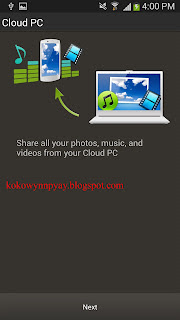

ေနာက္ဆံုး အဲဒီပံုေလးေပၚလာၿပီဆိုရင္ေတာ့ Remote files
ဆိုတာေလးကိုႏွိပ္လိုက္ပါ မိမိရဲ႕ ကြန္ပ်ဴတာနာမည္ေလးေပၚလာၿပီျဖစ္ပါတယ္
အဲဒီကြန္ပ်ဴတာနာမည္ကိုႏွိပ္ၿပီး ၾကည့္ရႈႈ႕လို႕ရပါၿပီခင္ဗ်ာ။



မိမိတို႕ရဲ႕ဖုန္းနဲ႕ကြန္ပ်ဴတာနဲ႕ခ်ိတ္ထားေၾကာင္းကိုလည္း acer cloud web
ဆိုက္မွာ သြားၾကည့္ရင္ေတြ႕ႏိုင္ပါတယ္ခင္ဗ်ာ။ ေအာက္ကပံုေလးကိုၾကည့္လုိက္ပါ။
https://www1-c1910.cloud.acer.com/ops/devices

ဒီေလာက္ဆိုရင္ေတာ့ သူငယ္ခ်င္းအားလံုး အဆင္ေျပၾကလိမ့္မယ္လို႕ေမွ်ာ္လင့္ပါတယ္ခင္ဗ်ာ။ ဒီေလာက္နဲ႕ပဲေက်နပ္ပါလို႕ေျပာပါရေစခင္ဗ်ာ လက္လည္းေတာ္ေတာ္ေညာင္းသြားပါၿပီ။











 Myanmar Kyat Converter
Myanmar Kyat Converter
Comments (0)
Post a Comment